Non è raro che gli utenti di computer Windows si fidino di altre applicazioni al di fuori di quelle offerte da Microsoft. Nel caso dei browser, la stragrande maggioranza si rivolge alla concorrenza, con Google Chrome o Firefox che sono due delle migliori opzioni. Ed è il primo di cui parleremo oggi con alcuni trucchi che ti aiuteranno ad aprire Google Chrome se non si apre in Windows 11.
Google Chrome non si apre su Windows 11, cosa posso fare?
Questa è una delle cose che gli utenti temono di più, non solo da Windows, ma da qualsiasi sistema operativo. Ed è che quando un’app non funziona bene ci sono molti dubbi che possono assalirti, dal fatto che l’installazione sia stata corretta al fatto che ci siano problemi con la tua macchina.
La verità è che potresti non conoscere mai la causa e solo il modo migliore per risolvere il problema con Windows 11 che non ti consente di aprire Chrome è la cosa migliore che puoi fare:
La soluzione tipica: riavviare il PC
Ebbene sì, questo è il più semplice in tutti i casi in cui Google Chrome o qualsiasi applicazione rimane bloccata. A volte riavviare la macchina è l’ottima soluzione ai problemi e nella maggior parte dei casi funziona . Devi solo premere il pulsante Windows, il pulsante di spegnimento e riavviare.
Controlla gli aggiornamenti
Google Chrome potrebbe non aprirsi in Windows 11 a causa di un problema con un aggiornamento precedente. Ecco perché è importante che la tua macchina sia aggiornata in termini di software, quindi non trascurare di andare su Windows Update per verificarlo.
Impedisci l’apertura di Chrome all’avvio
Non sapevi? Esistono programmi che vengono attivati automaticamente sul tuo computer quando li installi a tua insaputa e Chrome potrebbe essere uno di questi. Questo viene fatto per iniziare rapidamente, quindi questo potrebbe anche essere un problema aggiuntivo: che il processo di Chrome si “blocchi”. risolvilo così
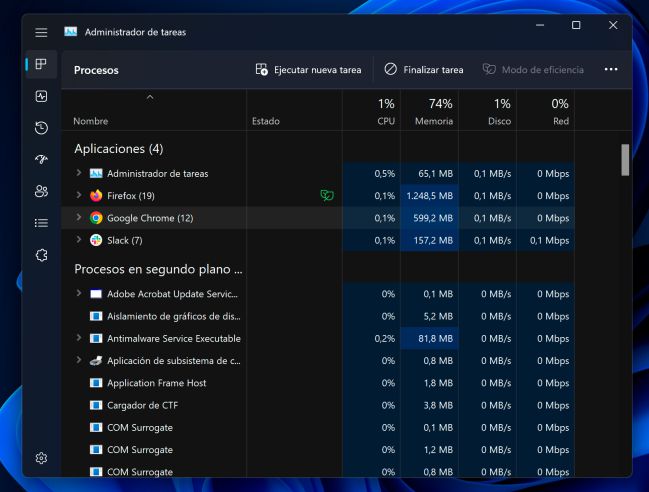
- Premi Ctrl+Alt+Canc
- selezionare il gestore delle attività
- Scegli il processo di Chrome
- Fare clic con il tasto destro e selezionare Termina attività
- Puoi anche andare su Boot manager e disabilitare Google Chrome all’avvio del sistema operativo.
Per grandi mali… reinstalla l’applicazione
Se nessuna delle soluzioni precedenti ha funzionato per te, potresti dover ridurre le perdite. Andiamo, dovrai reinstallare Google Chrome in qualche modo . Speriamo per il tuo bene che tu non abbia rimosso un browser secondario dalla tua macchina come Microsoft Edge, altrimenti dovrai scaricare l’eseguibile da un’altra macchina e trasferirlo sulla tua.
Se stai attento potresti anche avere una copia del programma di installazione nei tuoi download, quindi dovrai solo iniziare la riparazione o reinstallare da zero.

